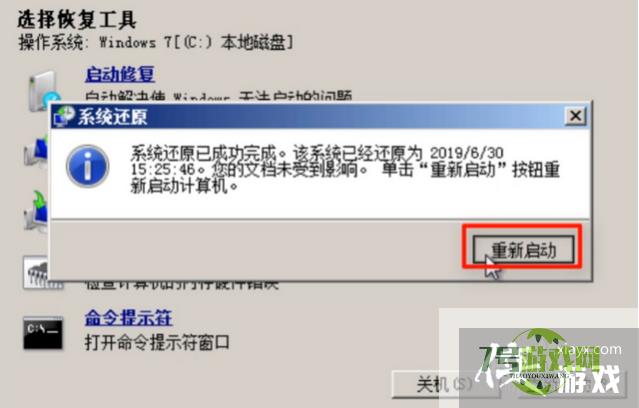win7系统修复的详细教程
来源:互联网 | 时间:2024-10-21 02:28:47
win7系统怎么修复呢?我们平时在使用电脑的过程中难免会遇到一些系统问题,有些系统问题比较严重,我们就需要对系统进行修复,修复系统的方法有不少,下面小编就跟大家分享一下win7系统修复的详细教程,感兴趣的小伙伴们快来看看吧!1、1、在开机启
win7系统怎么修复呢?我们平时在使用电脑的过程中难免会遇到一些系统问题,有些系统问题比较严重,我们就需要对系统进行修复,修复系统的方法有不少,下面小编就跟大家分享一下win7系统修复的详细教程,感兴趣的小伙伴们快来看看吧!

1、1、在开机启动的时候不停的按下F8键,进入高级启动选项,选择“修复计算机”
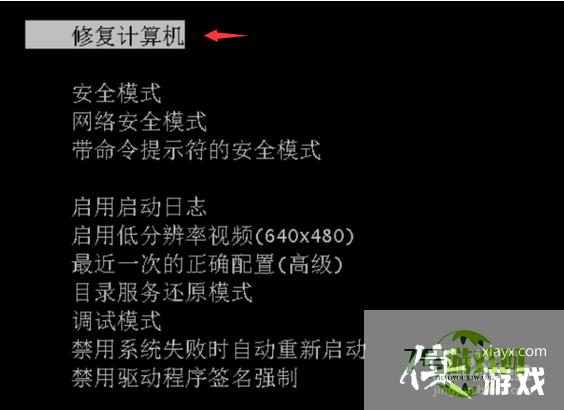
2、2、在弹出的操作界面中点击“下一步”。
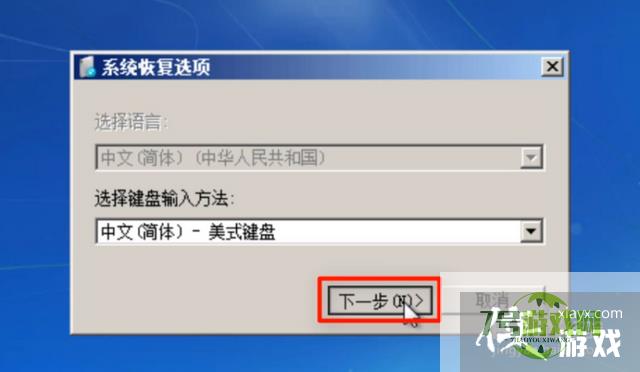
3、3、之后找到“系统还原”选项并点击,然后根据提示选择“下一步”
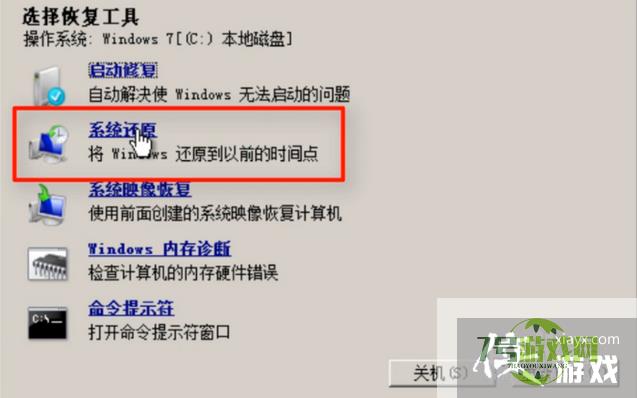
4、4、选择需要还原的系统的“自动还原点”,接着选择“下一步”。

5、5、点击“完成”,然后在提示框中选择“是”。
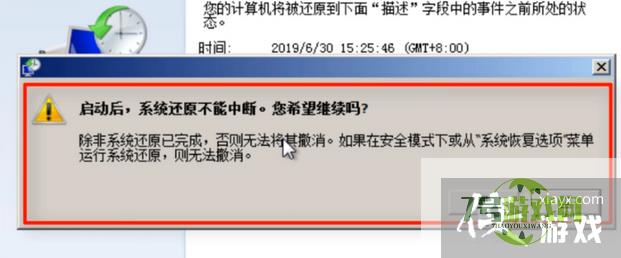
6、6、耐心等待,最后点击“重新启动”即可。